Inleiding
Ben je gefrustreerd omdat je Android-telefoon niet in ADB-apparaten verschijnt? Je bent niet de enige. Veel Android-ontwikkelaars worden met dit probleem geconfronteerd, wat hun workflow en productiviteit beïnvloedt. Het goede nieuws is dat de oplossingen meestal eenvoudig zijn, zelfs als je geen techneut bent. In deze gids nemen we je stap voor stap mee om dit probleem op te lossen, zodat je Android-apparaat goed verbinding maakt met ADB.
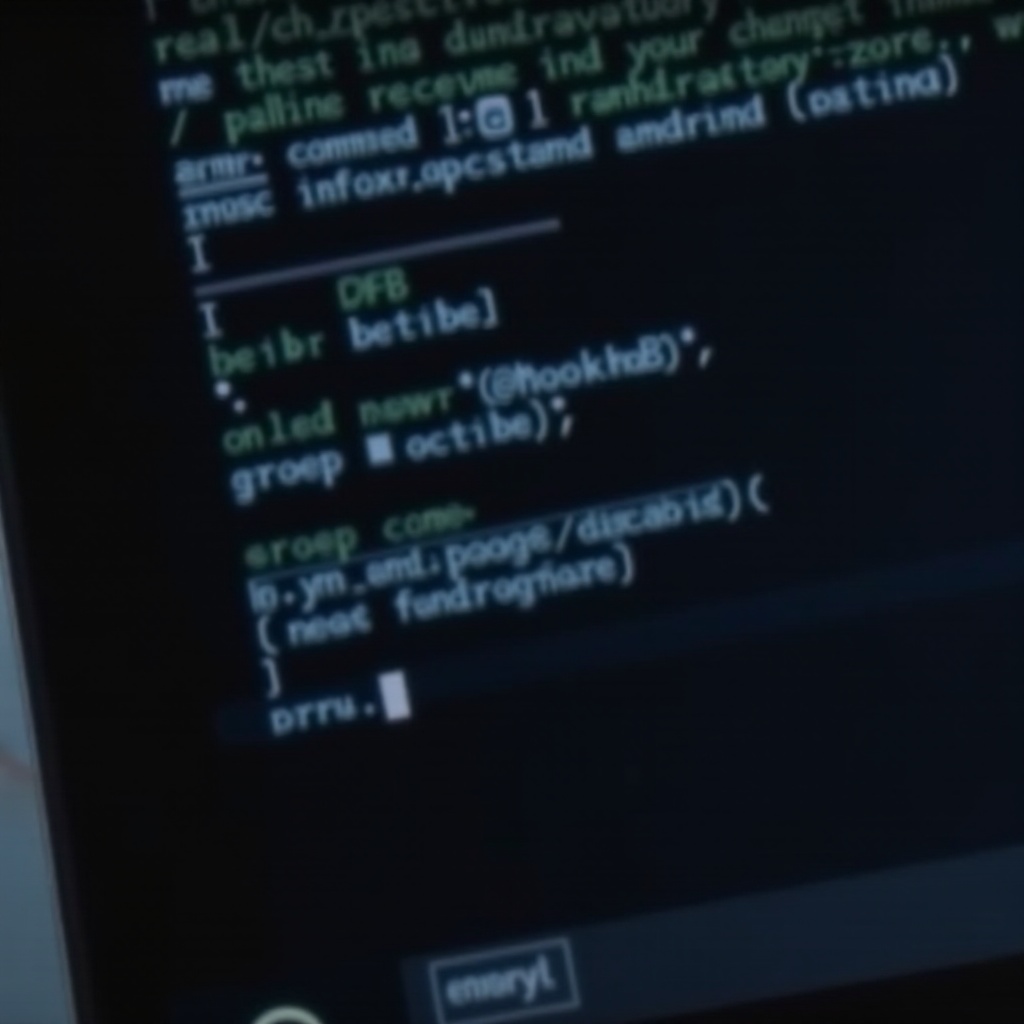
Begrijpen van ADB en het Belang Ervan
De Android Debug Bridge (ADB) is een krachtig hulpmiddel dat diepe communicatie tussen je Android-apparaat en je computer mogelijk maakt. Het is essentieel voor verschillende taken zoals het debuggen van apps, het installeren van software of het rooten van je telefoon. Zonder ADB zouden ontwikkelaars en geavanceerde gebruikers moeite hebben om deze kritieke operaties uit te voeren. Gezien het belang ervan, kan een niet goed functionerende ADB-verbinding een aanzienlijke belemmering zijn.
Veelvoorkomende Oorzaken van ADB-Verbinding Problemen
Verschillende factoren kunnen voorkomen dat je Android-telefoon in ADB-apparaten verschijnt. Het begrijpen hiervan kan je helpen het probleem effectiever te diagnosticeren en op te lossen:
- USB-verbindingsproblemen: Het probleem kan zo eenvoudig zijn als een defecte USB-kabel of poort.
- USB-foutopsporing niet ingeschakeld: Je telefoon moet USB-foutopsporing ingeschakeld hebben om met ADB te communiceren.
- Bestuurdersproblemen: Verouderde of ontbrekende drivers zijn veelvoorkomende boosdoeners.
- Autorisatieproblemen: Je computer heeft mogelijk niet de benodigde rechten om toegang te krijgen tot je Android-apparaat.
- Software-incompatibiliteit: Oudere versies van ADB herkennen mogelijk nieuwere Android-apparaten niet.
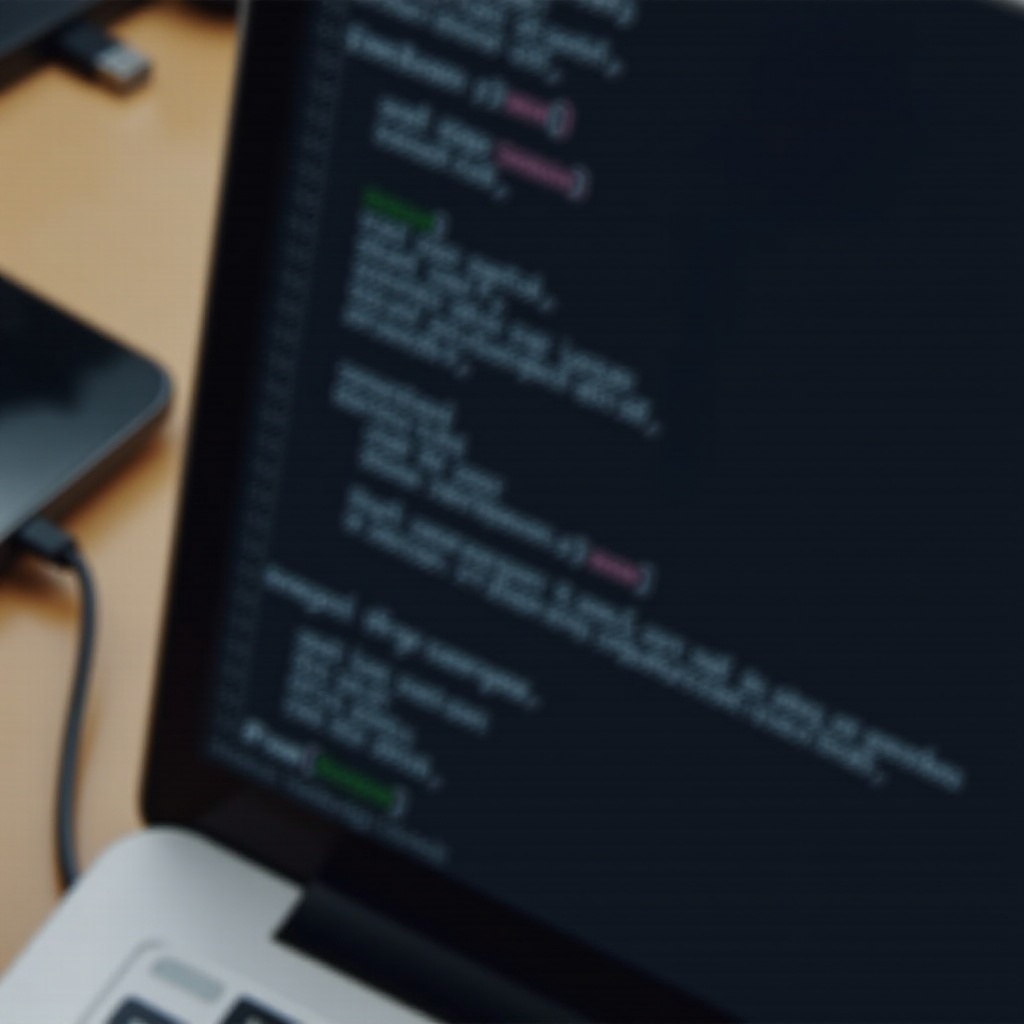
Initiële Controlemaatregelen
Voordat je in ingewikkeldere oplossingen duikt, voer deze initiële controles uit:
USB-foutopsporing Inschakelen
USB-foutopsporing is cruciaal voor het tot stand brengen van een ADB-verbinding. Om het in te schakelen:
- Ga naar Instellingen op je Android-apparaat.
- Navigeer naar Over Telefoon.
- Tik zeven keer op Bouwnummer om ontwikkelaarsopties te ontgrendelen.
- Ga terug naar Instellingen en selecteer Ontwikkelaarsopties.
- Schakel USB-foutopsporing in.
Controleer de Apparaatverbinding en Melding
Zorg ervoor dat je apparaat correct is verbonden:
– Controleer de verbinding: Kijk naar een melding op je Android-apparaat die meestal zegt Dit apparaat opladen via USB. Tik erop en stel Gebruik USB voor in op Bestandsoverdracht of MTP.
– Steek de USB-kabel opnieuw in: Soms kan een snelle herplaatsing het probleem oplossen.
USB-kabel en Poort Controleren
- Vervang de USB-kabel: Probeer een andere USB-kabel om eventuele problemen met de kabel uit te sluiten.
- Wijzig de USB-poort: Soms kan het veranderen naar een andere USB-poort op je computer het probleem oplossen.
Gedetailleerde Handleiding voor Probleemoplossing
Als de initiële controles het probleem niet hebben opgelost, volg dan deze stappen:
ADB-server Herstarten
Het herstarten van de ADB-server kan vaak verbindingsproblemen oplossen:
1. Open een opdrachtprompt of terminal op je computer.
2. Typ adb kill-server en druk op Enter.
3. Typ adb start-server en druk op Enter.
ADB-versiecompatibiliteit Controleren
Het gebruik van de juiste ADB-versie is cruciaal:
– Zorg ervoor dat je de nieuwste versie van ADB gebruikt. Je kunt het downloaden van de officiële Android-ontwikkelaarssite.
Rechten en Autorisaties Controleren
Zorg ervoor dat je computer gemachtigd is om toegang te krijgen tot het apparaat:
1. Verbind je Android-apparaat met je computer.
2. Controleer je telefoon op eventuele autorisatieprompt en keur deze goed.
Bestuurders- en Software-oplossingen
Het aanpakken van bestuurdergerelateerde problemen kan het probleem oplossen:
ADB-bestuurders Installeren of Bijwerken
Zorg ervoor dat je de nieuwste ADB-bestuurders hebt geïnstalleerd:
1. Op Windows, download en installeer de Google USB-bestuurder van de officiële site.
2. Op macOS en Linux zijn bestuurders doorgaans inbegrepen bij ADB.
USB-verbindingsinstellingen Configureren
- Navigeer naar Instellingen > Ontwikkelaarsopties > Standaard USB-configuratie op je Android-apparaat.
- Stel de standaard in op Bestandsoverdracht (MTP).
Gebruik van Universele ADB-bestuurders en Tools van Derden
Soms kunnen universele ADB-bestuurders helpen:
– Installeer Universele ADB-bestuurders van sites zoals ClockworkMod voor betere compatibiliteit.
– Overweeg het gebruik van tools zoals 15 Seconds ADB Installer om het installeren van bestuurders te vereenvoudigen.

Geavanceerde Methoden voor Probleemoplossing
Als het probleem nog steeds aanhoudt, probeer dan deze geavanceerde methoden:
Gebruik van ADB via Wi-Fi
Het gebruik van ADB via Wi-Fi kan USB-problemen omzeilen:
1. Verbind je telefoon en computer met hetzelfde Wi-Fi-netwerk.
2. Schakel ADB via Netwerk in Ontwikkelaarsopties in.
3. Typ op je computer adb connect [device IP].
ADB-configuratie Resetten
Het resetten van de ADB-configuratie kan hardnekkige problemen oplossen:
1. Op je computer, navigeer naar de .android-map.
2. Verwijder de adbkey en adbkey.pub-bestanden.
3. Herstart ADB met behulp van de eerder genoemde stappen.
Apparaatlogboek Controleren op Fouten
Bekijk apparaatlogboeken voor meer inzichten:
1. Gebruik adb logcat om toegang te krijgen tot systeemlogboeken.
2. Zoek naar eventuele foutmeldingen gerelateerd aan ADB.
Preventieve Maatregelen om Toekomstige Problemen te Vermijden
Om te voorkomen dat dit probleem zich herhaalt:
– Werk je ADB- en apparaatbestuurders regelmatig bij.
– Gebruik een betrouwbare USB-kabel en poort.
– Controleer en vernieuw periodiek de autorisatiestatus van je apparaat.
Conclusie
Het omgaan met een Android-telefoon die niet verschijnt in ADB-apparaten kan frustrerend zijn, maar de oplossingen zijn meestal eenvoudig. Door de stappen in deze gids te volgen, zou je het probleem moeten kunnen oplossen en zonder al te veel gedoe terug kunnen keren naar je ontwikkeltaken. Onthoud dat het bijhouden van je tools en drivers een lange weg gaat in het voorkomen van soortgelijke problemen in de toekomst.
Veelgestelde vragen
Waarom wordt mijn apparaat niet weergegeven in de ADB-apparatenlijst?
Er kunnen verschillende redenen hiervoor zijn, waaronder het niet inschakelen van USB-foutopsporing, een defecte USB-kabel/-poort, verouderde ADB-stuurprogramma’s of ontbrekende autorisaties.
Hoe werk ik mijn ADB-stuurprogramma’s bij?
U kunt ADB-stuurprogramma’s bijwerken door de nieuwste versie te downloaden van de officiële Android Developers-site of door gebruik te maken van software van derden zoals 15 Seconds ADB Installer.
Kan ik ADB zonder USB-verbinding gebruiken?
Ja, u kunt ADB via Wi-Fi gebruiken door uw telefoon en computer op hetzelfde Wi-Fi-netwerk aan te sluiten en ADB via netwerk in Ontwikkelaarsopties in te schakelen.
